Kā pārvietoties Word 2007 tabulā
Uzziniet, kā efektīvi pārvietoties Word 2007 tabulā, izmantojot īsinājumtaustiņus un peles darbības, lai optimizētu savu darba plūsmu.
Programmas Excel 2010 tekstlodziņi ir grafiski lodziņi, kurus varat izmantot, lai darblapai vai diagrammai pievienotu paskaidrojošu tekstu vai komentārus. Tekstlodziņus var novietot visur, kur vēlaties, un tos var formatēt, lai tie atbilstu tiem pievienotajiem diagrammas vai darblapas datiem.
Veiciet šīs darbības, lai ievietotu tekstlodziņu diagrammā vai darblapā:
Cilnē Ievietot noklikšķiniet uz pogas Tekstlodziņš grupā Teksts.
Peles rādītājs izskatās kā otrādi apgriezts krusts.
Noklikšķiniet un velciet pa diagonāli darblapā (vai diagrammā), lai uzzīmētu vajadzīgo izmēru lodziņu.
Tekstlodziņā parādās mirgojošs kursors.
Ierakstiet vajadzīgo tekstu.
Teksts tiek aplauzts, kad sasniedzat lodziņa labo pusi. Ja vēlaties sākt jaunu rindiņu, rakstīšanas laikā nospiediet taustiņu Enter.
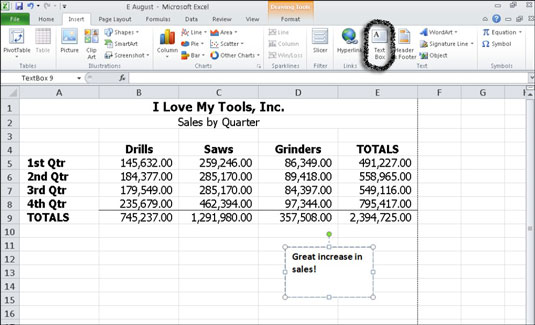
Izmantojiet tekstlodziņu programmā Excel 2010, lai anotētu datus diagrammā vai darblapā.
Noklikšķiniet ārpus tekstlodziņa, lai noņemtu tā atlasi.
Atlases rokturi pazūd, un tekstlodziņā ir drukātais teksts.
Darblapai pievienotajā tekstlodziņā varat veikt vairāku veidu rediģēšanas izmaiņas.
Ja jums vienkārši jārediģē teksts tekstlodziņā, noklikšķiniet tekstlodziņā un mainiet tekstu pēc vajadzības. Izmantojiet komandas cilnes Sākums grupā Fonts, lai rediģētu fonta rekvizītus.
Velciet jebkuru atlases turi, lai mainītu tekstlodziņa izmēru.
Velciet tekstlodziņa apmali (starp atlases rokturiem), lai pārvietotu tekstlodziņu.
Noklikšķiniet uz tekstlodziņa apmales un nospiediet taustiņu Dzēst, lai dzēstu tekstlodziņu.
Ievietojot tekstlodziņu programmā Excel 2010, tas izskatās ļoti vienkārši. Varat formatēt tekstlodziņus, lai tie izceltos uz darblapas. Veiciet šīs darbības, lai formatētu esošu tekstlodziņu Excel 2010 darblapā:
Ar peles labo pogu noklikšķiniet uz tekstlodziņa un izvēlieties Formatēt formu.
Tiek atvērts dialoglodziņš Formas formatēšana. Šajā dialoglodziņā izvēlieties kādu no šīm formatēšanas opcijām:
Lai tekstlodziņam pievienotu fona aizpildījumu, noklikšķiniet uz Aizpildīt kreisajā rūtī un atlasiet opciju dialoglodziņa labajā pusē.
Lai mainītu apmales krāsu, kas ieskauj tekstlodziņu, noklikšķiniet uz Līnijas krāsa un izvēlieties līnijas krāsas opciju.
Lai mainītu teksta lodziņam apkārt esošās līnijas stilu, noklikšķiniet uz Līnijas stils un izvēlieties visas vajadzīgās opcijas.
Lai pievienotu ēnu ap tekstlodziņu, noklikšķiniet uz Ēna un pēc tam izvēlieties opciju nolaižamajā sarakstā Iepriekšējie iestatījumi.
Padariet tekstlodziņu trīsdimensiju, izmantojot cilnes 3D formāts un 3D rotācija.
Cilnē Tekstlodziņš atlasiet Mainīt formas izmērus, lai ietilpinātu tekstu. Pievienojot vai noņemot tekstu tekstlodziņā, lodziņš tiek izvērsts vai saraujies, lai tas ietilptu tekstā.
Kad esat pabeidzis, noklikšķiniet uz Aizvērt.
Tekstlodziņā tiek parādīts lietotais formatējums.
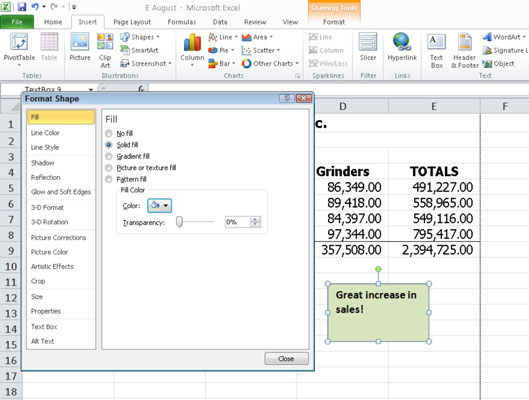
Formatējiet tekstlodziņu, lai pievienotu uzsvaru.
Uzziniet, kā efektīvi pārvietoties Word 2007 tabulā, izmantojot īsinājumtaustiņus un peles darbības, lai optimizētu savu darba plūsmu.
Šajā sarakstā ir iekļautas desmit populārākās Excel funkcijas, kas attiecas uz plašu vajadzību klāstu. Uzziniet, kā izmantot <strong>Excel funkcijas</strong> efektīvāk!
Uzziniet, kā pievienot papildu analīzes slāņus jūsu Excel diagrammām, lai uzlabotu vizualizāciju un sniegtu precīzākus datus. Šis raksts apraksta visas nepieciešamās darbības.
Uzziniet, kā iestatīt <strong>rindkopas atkāpi</strong> programmā Word 2013, lai uzlabotu dokumenta noformējumu un lasāmību.
Uzziniet, kā pareizi ievietot slejas programmā Word 2010, lai uzlabotu jūsu dokumentu formātu un struktūru.
Apsveriet iespēju aizsargāt Excel 2007 darblapu, lai izvairītos no neplānotām izmaiņām. Uzziniet, kā aizsargāt un atbloķēt šūnas, lai nodrošinātu datu integritāti.
Programmas Excel 2013 PMT funkcija aprēķina periodisko mūža rentes maksājumu. Šī funkcija ir būtiska hipotekāro kredītu maksājumu plānošanai.
Mācieties, kā veikt t-testus Excel programmā, izmantojot datus un aprakstot trīs t-testu veidus, kas noderēs jūsu datu analīzes procesā.
Uzziniet, kā filtrēt datu sarakstu programmā Excel 2016, lai ērti paslēptu nevēlamus ierakstus un strādātu tikai ar nepieciešamajiem datiem.
Uzziniet, kā vienkārši pievienot datu etiķetes diagrammai programmā Excel 2007. Palīdziet noteikt vērtības, kas tiek rādītas katrā datu punktā, izmantojot dažādas izvietošanas un formatēšanas iespējas.







